Es gibt Zeiten, in denen wir anderen erlauben, unsere Wi-Fi-Verbindung zu nutzen, um auf das Internet zuzugreifen. Nun, das ist kein Problem, wenn man sie kennt und sichere Methoden praktiziert. Das WLAN-Passwort mit anderen zu teilen, ist keine große Sache, bis jemand Unerwünschtes dazu bekommt. Aus diesem Grund sollten Sie Ihr Passwort niemals laut aussprechen. Sie fragen sich, wie Sie ein Wi-Fi-Passwort von einem Telefon auf ein anderes übertragen und gleichzeitig die Geheimhaltung wahren können.
Es gibt eine Methode zum Teilen eines Wi-Fi-Passworts von iPhone zu iPhone, die in die Geräte integriert ist. Android ist beliebter als das iPhone und bietet einige wunderbare Funktionen. Eine der nützlichen Funktionen, die wir hier besprechen, ermöglicht die Weitergabe des Wi-Fi-Passworts von einem Android-Gerät an ein anderes.
In diesem Beitrag möchten wir Ihnen diese Methoden vorstellen, mit denen Sie ein WLAN-Passwort mit voller Sicherheit teilen können. Passwörter schützen Sie vor den neugierigen Blicken von Hackern, die ständig nach einem offenen, ungesicherten WLAN suchen, um eine Verbindung herzustellen und für ihre Zwecke auszunutzen.
Lesen Sie auch: Beste Passwort-Manager-Apps für Android
Wie teile ich das Wi-Fi-Passwort von iPhone zu iPhone?
Auf iOS-Geräten ist dies schon seit geraumer Zeit eine mögliche Methode. Man kann die Methode ganz einfach verwenden, um Wi-Fi-Passwörter zwischen iPhones zu teilen. Befolgen Sie die nachstehenden Anweisungen, um zu erfahren, wie Sie das WLAN-Passwort von iPhone zu iPhone teilen.
Schritt 1: Schalten Sie Wi-Fi und Bluetooth auf beiden iPhones ein. Beachten Sie auch, dass bei diesen beiden Geräten der Hotspot ausgeschaltet sein sollte. Holen Sie sich diese beiden Geräte in einen Bluetooth- und Wi-Fi-Bereich.
Schritt 2: Fügen Sie die Apple ID zur Kontakt-App eines anderen iPhones im E-Mail-Bereich hinzu.
Schritt 3: Gehen Sie zur App Einstellungen und tippen Sie in der Liste auf Ihr WLAN .
Schritt 4: Gehen Sie auf dem anderen iPhone zur App Einstellungen und tippen Sie auf Wi-Fi.
Schritt 5: Suchen Sie das WLAN mit dem Namen in der Liste der sichtbaren WLAN-Netzwerke auf dem anderen iPhone.
Schritt 6: Tippen Sie auf dieses Wi-Fi-Netzwerk und die Passwortseite wird angezeigt. Bringen Sie es jetzt näher an das erste iPhone heran; Stellen Sie sicher, dass das Telefon entsperrt ist, da es sonst nicht funktioniert.
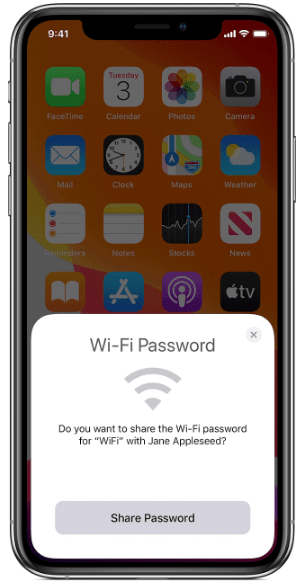
Schritt 7: Sie werden bald die Wi-Fi-Konnektivität auf dem zweiten iPhone sehen. Die Nachricht wird auf dem ersten iPhone als abgeschlossen für das erfolgreich geteilte WLAN-Passwort angezeigt.
Auf diese Weise können Sie Ihr WLAN-Passwort sicher mit einem anderen iPhone teilen.
Lesen Sie mehr: So verwenden Sie den integrierten Passwort-Manager des iPhone.
Wie teile ich das WLAN-Passwort von Android auf Android?
Android 10 hat es viel einfacher gemacht, das WLAN-Passwort mit anderen Geräten zu teilen. Alles, was Sie tun müssen, ist, die angegebenen Schritte zu befolgen, und Sie können das Passwort privat teilen. Dies erfordert, dass auf beiden Android-Geräten die neueste Android-Version installiert ist.
Schritt 1: Beginnen Sie zunächst mit der Erstellung eines QR-Codes auf Ihrem Android-Gerät. Gehen Sie zur App Einstellungen und tippen Sie auf Netzwerk- und Internetoptionen.
Schritt 2: Wählen Sie den Namen Ihres Wi-Fi-Netzwerks aus und Sie sehen die Optionen unten.
Schritt 3: Tippen Sie in den Optionen auf die Schaltfläche Teilen.
Schritt 4: Bestätigen Sie Ihre Identifikation mit Fingerabdruck, Gesichtssperre, Passwort oder PIN, um einen QR-Code zu generieren.
Schritt 5: Um dies nun mit anderen zu teilen, müssen Sie dies anderen Telefonen zeigen, damit sie den QR-Code von der Kamera lesen können.
Das Beste daran ist, dass Sie jedes Mal, wenn Sie das WLAN-Passwort auf Android teilen, einen neuen QR-Code erstellen. Dies ist die sicherste Wahl.
Abschluss:
Dies alles ist mit unterschiedlichen Methoden möglich und muss nicht laut ausgesprochen werden. Teilen Sie das WLAN-Passwort zwischen Telefonen mit absoluter Privatsphäre. Wir hoffen, dass dieser Artikel Ihnen hilft zu verstehen, wie Sie das Wi-Fi-Passwort von iPhone zu iPhone teilen. Auch die Methode zum Teilen des Wi-Fi-Passworts von Android für andere Android-Telefone. Es scheint zwar schwierig zu sein, Wi-Fi-Passwörter zwischen den beiden verschiedenen Betriebssystemgeräten zu teilen, aber es ist auch möglich. Wir glauben also, dass dies Ihre Anfrage lösen wird.
Wir würden gerne Ihre Meinung zu diesem Beitrag wissen, um ihn nützlicher zu machen. Ihre Vorschläge und Kommentare sind im Kommentarbereich unten willkommen. Teilen Sie die Informationen mit Ihren Freunden und anderen, indem Sie den Artikel in den sozialen Medien teilen.
Wir freuen uns, von Ihnen zu hören!
Wir sind auf Facebook , Twitter , LinkedIn und YouTube . Bei Fragen oder Anregungen teilen Sie uns dies bitte im Kommentarbereich unten mit. Wir melden uns gerne mit einer Lösung bei Ihnen zurück. Wir veröffentlichen regelmäßig Tipps und Tricks sowie Lösungen für häufige Probleme im Zusammenhang mit Technologie. Abonnieren Sie unseren Newsletter, um regelmäßig über die Tech-Welt informiert zu werden.
Verwandte Themen:
Möglichkeiten zum Übertragen der Kontakte vom iPhone auf ein anderes iPhone.
So teilen Sie Dateien vom iPhone auf den Mac.
Die besten kostenlosen Reinigungs-Apps für Android.
So übertragen Sie Kontakte von Android auf das iPhone.
So wechseln Sie einfach vom iPhone zu Android.

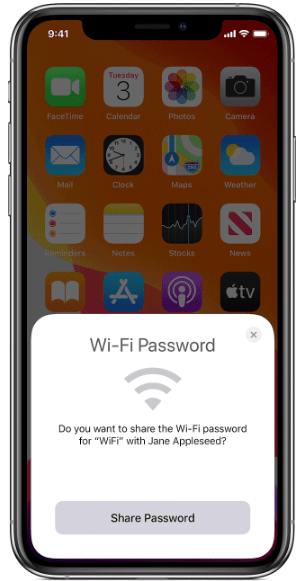
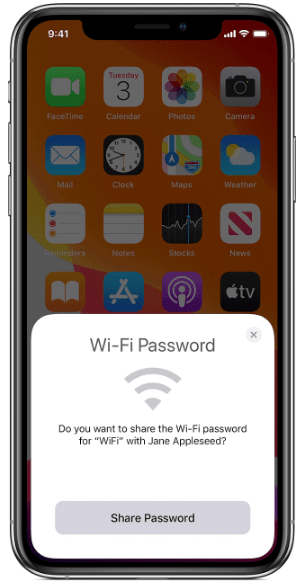


![So deaktivieren Sie Benachrichtigungen in Microsoft Teams [AIO] So deaktivieren Sie Benachrichtigungen in Microsoft Teams [AIO]](https://cloudo3.com/resources8/images31/image-2249-0105182830838.png)





![Bedingte Formatierung basierend auf einer anderen Zelle [Google Tabellen] Bedingte Formatierung basierend auf einer anderen Zelle [Google Tabellen]](https://cloudo3.com/resources3/images10/image-235-1009001311315.jpg)